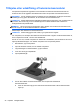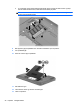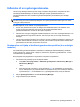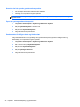Getting Started HP Laptop - Windows 7
Retningslinjer:
● Opret systemgendannelsespunkter ved hjælp af Windows®-funktionen Systemgendannelse, og
kopiér dem regelmæssigt til et optisk drev eller en ekstern harddisk. Se
Brug af Windows-
systemgendannelsespunkter på side 33 for at få flere oplysninger om brug af
systemgendannelsespunkter.
●
Gem personlige filer i biblioteket Dokumenter, og sikkerhedskopier denne mappe regelmæssigt.
●
Gem tilpassede indstillinger for et vindue, en værktøjslinje eller menulinje ved at tage et billede
(screenshot) af indstillingerne. Med et sådant billede kan du spare tid, hvis du bliver nødt til at
indtaste dine indstillinger igen.
Sådan tager du et billede af skærmen (screenshot):
1. Få vist det skærmbillede, som du vil gemme.
2. Kopiér skærmbilledet:
Tryk på alt+prt sc for kun at kopiere det aktive vindue.
Hvis du vil kopiere hele skærmbilledet, skal du trykke på prt sc.
3. Åbn et tekstbehandlingsdokument, og vælg derefter Rediger > Sæt ind. Skærmbilledet sættes
ind i dokumentet.
4. Gem og udskriv dokumentet.
Brug af Windows Sikkerhedskopiering og gendannelse
Retningslinjer:
● Kontrollér, at computeren er tilsluttet vekselstrøm, før du begynder
sikkerhedskopieringsprocessen.
●
Det tager lidt tid at fuldføre sikkerhedskopieringsprocessen. Afhængigt af filstørrelserne, kan det
tage over en time.
Sådan opretter du en sikkerhedskopi:
1. Vælg Start > Kontrolpanel > System og sikkerhed > Sikkerhedskopiering og gendannelse.
2. Følg anvisningerne på skærmen for at planlægge og oprette en sikkerhedskopi.
BEMÆRK: Windows® indeholder funktionen Kontrol af brugerkonti til at forbedre sikkerheden på
computeren. Du bliver måske bedt om tilladelse eller adgangskode til opgaver, f.eks. installation af
software, kørsel af hjælpeprogrammer eller ændring af Windows-indstillinger. Yderligere oplysninger
findes i Hjælp og support.
Brug af Windows-systemgendannelsespunkter
Med systemgendannelsespunkter kan du gemme og navngive et snapshot af din harddisk på et
specifikt tidspunkt. Du kan derefter gendanne systemet til det tidspunkt, hvis du vil fortryde
efterfølgende ændringer.
BEMÆRK: Gendannelse til et tidligere gendannelsespunkt påvirker ikke datafiler eller e-mails, der
er oprettet siden seneste gendannelsespunkt.
Du kan også oprette yderligere gendannelsespunkter for at yde øget beskyttelse af dine filer og
indstillinger.
Sikkerhedskopiering og gendannelse af data 33